Photoshop Document(PSD)是Adobe公司开发的图像处理软件Photoshop的专用文件格式,它支持图层、通道、蒙版、路径、样式等众多功能,有些用户可能会遇到无法打开或编辑PSD文件的问题,这通常是因为他们没有正确安装或设置Photoshop,以下是如何安装和使用PSD格式文件的步骤。
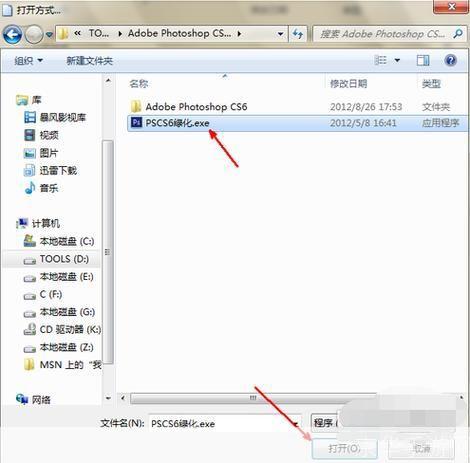
1、下载和安装Photoshop:你需要从Adobe官方网站下载最新版本的Photoshop,下载完成后,运行安装程序,按照提示进行安装,在安装过程中,你可以选择安装语言、安装位置等选项。
2、安装插件:如果你需要使用一些特殊的PSD功能,可能需要安装一些插件,这些插件通常可以在Adobe官方网站或其他第三方网站上找到,下载插件后,按照插件的安装说明进行安装。

3、打开PSD文件:安装并设置好Photoshop后,你就可以打开PSD文件了,在Photoshop中,选择“文件”菜单,然后选择“打开”,在弹出的文件选择对话框中找到你的PSD文件,点击“打开”。
4、编辑PSD文件:在Photoshop中,你可以对PSD文件进行各种编辑操作,如调整图像大小、旋转图像、添加文字等,你可以通过菜单栏中的选项或工具箱中的工具进行操作。
5、保存PSD文件:编辑完PSD文件后,你需要将其保存为PSD格式,在Photoshop中,选择“文件”菜单,然后选择“保存”,在弹出的保存对话框中,选择保存位置和文件名,然后在“格式”下拉菜单中选择“Photoshop”,点击“保存”。
6、转换PSD文件:如果你需要将PSD文件转换为其他格式,如JPG、PNG等,你可以在Photoshop中选择“文件”菜单,然后选择“另存为”,在弹出的保存对话框中,选择保存位置和文件名,然后在“格式”下拉菜单中选择你需要的格式,点击“保存”。
以上就是安装和使用PSD格式文件的步骤,希望对你有所帮助。
版权说明:本文章为京华手游网所有,未经允许不得转载。